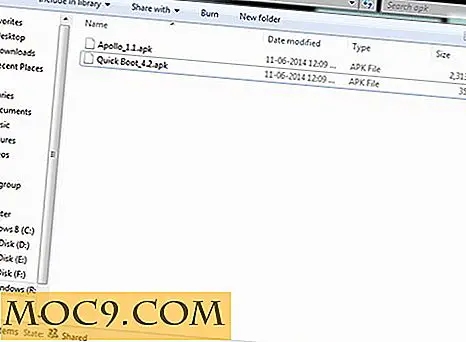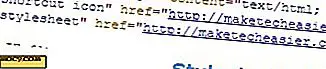Sådan styres hvornår og hvordan din Mac sover
Går din Mac ofte til at sove på ubelejlige tider, som når du ser film eller lytter til musik? Ønsker du, at du kan få din Mac til at sove på et bestemt tidspunkt på dagen? Hvis du vil have bedre kontrol over, hvornår og hvordan din Mac sover, vil du elske den gratis Mac-app Wimoweh.
Denne menulinjeapplikation har funktioner, som efter min mening skal medtages på hver Mac. Til at begynde med kan du fortælle Wimoweh, at du ikke går i seng mens du kører bestemte applikationer. Du kan også indstille en søvn-timer for at få din Mac til at sove under bestemte tidspunkter.
Du kan også nemt holde din Mac vågen ubestemt eller i hvert fald indtil du er klar til at gå i seng. Dette er allerede tilgængeligt i Mac OS X, men Wimoweh giver dig nem adgang til det.
Sådan bruges Wimoweh
1. Først download Wimoweh ansøgningen fra sin officielle webside. Du får se et link for at downloade den mest beta-seneste version lige under overskriften Nyheder.
2. Når du pakker ud mappen, skal du trække Wimoweh.app-filen til mappen Programmer og åbne programmet.
3. Du skal nu se Wimoweh-ikonet i din menulinje. Når du klikker på det, kan du se din nuværende strømkilde og de resterende minutter (hvis du har batteristrøm).
Derudover er der fire vigtige menuer / indstillinger, der bruges til at tilpasse Wimomeh og kontrollere, hvordan dine Mac'er sover:
Apps forhindrer søvn - Dette viser eventuelle programmer, der for øjeblikket forhindrer din Mac i at sove Du kan kun se noget, der er angivet her, hvis du har aktiveret en eller flere apps i menuen "Never Sleep While Running", eller hvis du har aktiveret indstillingen "Forhindre computer søvn".

Never Sleep While Running - Her kan du vælge en enkelt applikation eller flere applikationer, der skal køre, for at Wimoweh skal holde din Mac vågen.

Forhindre computer søvn - Dette er en mulighed for at forhindre, at din computer sover. Klik på den for at aktivere, ellers bliver den deaktiveret. Bemærk: Hvis du aktiverer denne indstilling, kan du ikke bruge menuen "Undgå computer sov til". det bliver automatisk deaktiveret.

Forhindre computerens søvn indtil - Denne menu er meget som sovetimerfunktionen på de fleste fjernsyn. Det lader dig vælge en bestemt tid (i militær tid) for at sætte computeren i seng. Træk skyderen, indtil du er på det ønskede tidspunkt / minutter. Bemærk: Hvis du bruger denne menu, deaktiveres automatisk indstillingen "Forhindre computerens slukning" (ovenfor).
4. Når du har alt indstillet som du vil have det, vil du gå ned til præferences menuen; der er kun nogle få muligheder, der kan aktiveres her - alt er deaktiveret som standard.

Du kan vælge at åbne Wimoweh ved login, forhindre din skærm i at sove og skjule strøminformation fra menuen. Du kan også rense huskede apps, hvilket stort set er som en nulstillingsknap. Dette er godt, hvis du vil starte igen.
Afsluttende tanker
Wimoweh er en simpel applikation, der er ekstremt nem at bruge, og den indeholder nogle vigtige funktioner, der er gode til at kontrollere, hvordan og hvornår din Mac sover. Uanset om du bruger din Mac som medieafspiller, brug den til at downloade eller noget andet, der ikke bør afbrydes, kan Wimoweh helt sikkert hjælpe.